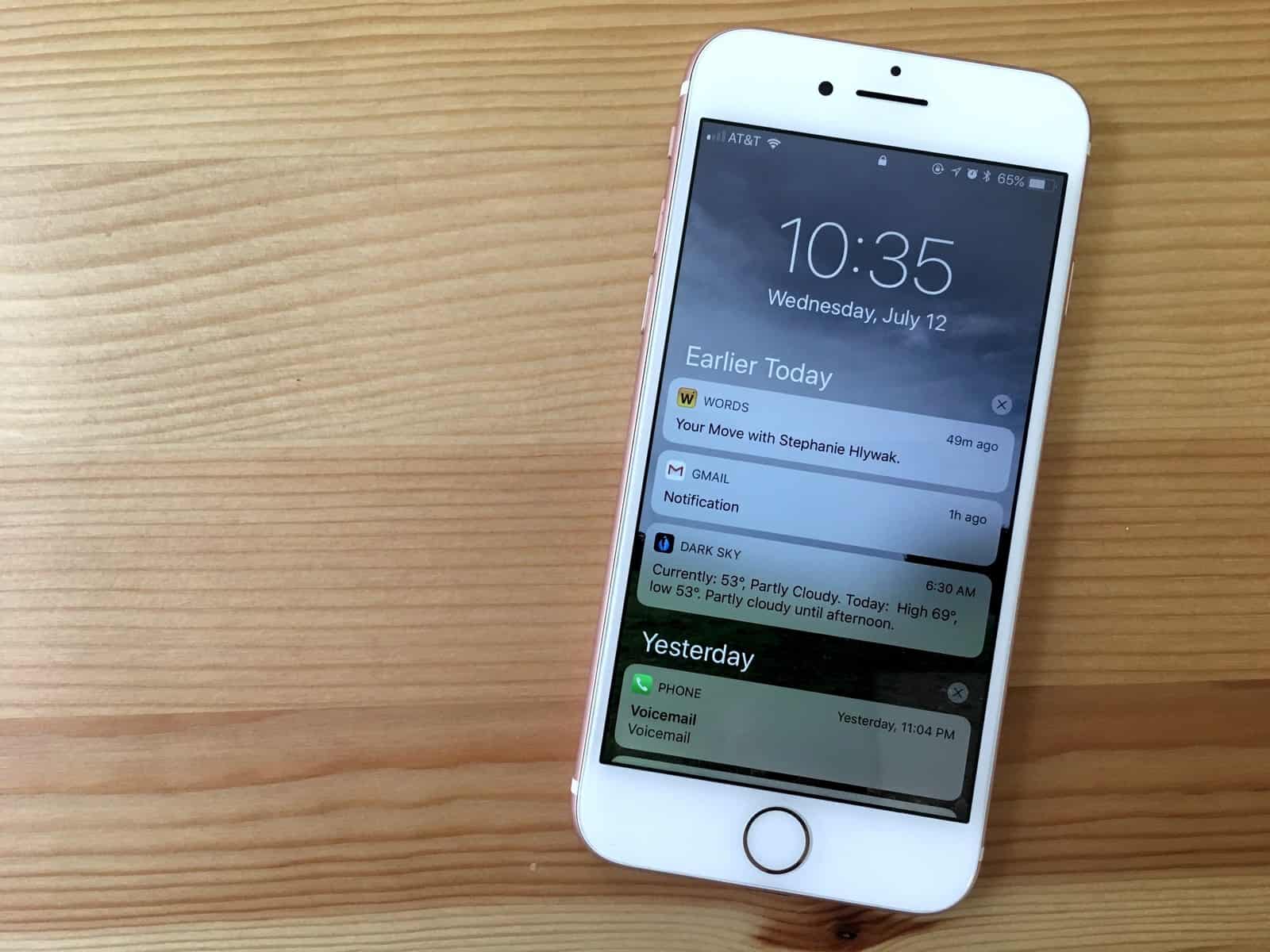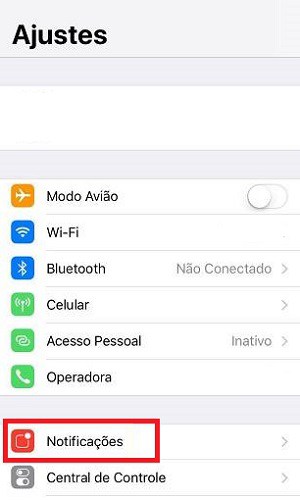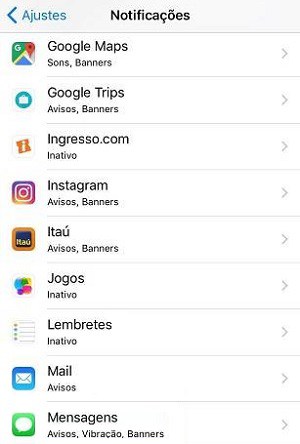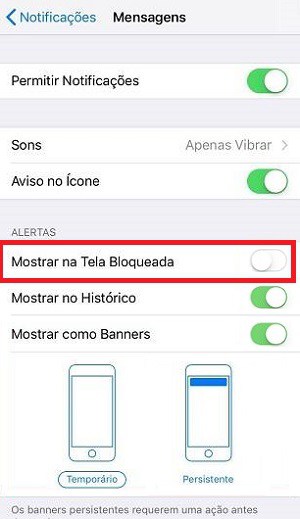Leia também: Os 14 acessórios essenciais para o iPhone X
Desativar as notificações da tela de bloqueio
Assim como a maioria das configurações envolvendo as notificações do iOS 11, você só pode desativá-las de maneira individual, ou seja, em aplicativos específicos que desejar. A parte boa disso é que você continua recebendo notificações de apps inofensivos na tela de bloqueio, enquanto apps com informações mais sensíveis ficam desativados por quanto tempo você quiser.
Para começar, abra o aplicativo “Ajustes” em seu iPhone ou iPad e escolha a opção “Notificações”.
Agora, você verá uma lista de todos os aplicativos instalados no seu dispositivo. Escolha aquele que deseja desativar as notificações na tela de bloqueio.
Em seguida, basta clicar no botão ao lado da opção “Mostrar na Tela Bloqueada”.
Pronto, agora as notificações não aparecerão mais na tela de bloqueio, mas você ainda poderá vê-las normalmente na área de notificações normal do iOS 11. Como explicamos anteriormente, você também pode reverter esse processo a qualquer momento, especialmente quando estiver em um lugar mais privado. Para isso, é só voltar ao mesmo menu e clicar no botão para ativar as notificações novamente.
Como tirar prints da tela do iPhone X 14 dicas para a bateria do iPhone 8 durar mais Apps para bateristas: 10 melhores para iPhone e iPad Como escanear documentos no iOS 11
Gostou das dicas?
Deu para aproveitar as dicas acima para aprender como você pode desativar as notificações que aparecem na tela de bloqueio do seu iPhone e iPad? Não esqueça de deixar um comentário nos dizendo se deu tudo certo ou se ficou com alguma dúvida.